कीबोर्ड निंजा ट्यूदुमो के साथ अपने GTD कार्य को प्रबंधित करें
एक कीबोर्ड निनजा के रूप में, मैं हमेशा टूडू सूचियों के विकल्पों के साथ बहुत असंतुष्ट रहा हूं, क्योंकि उनमें से कोई भी हॉट उत्साही को पूरा नहीं करता है ... जब तक कि मैं टुडुमो में ठोकर खाई, एक बहुत छोटा विंडोज एप्लीकेशन जो डेविड एलन के जीटीडीोलॉजी का अनुसरण करता है.
इस एप्लिकेशन के साथ एकमात्र समस्या यह है कि आधिकारिक तौर पर जारी होने के बाद यह मुफ़्त नहीं होगा। हालांकि, बीटा मोड में यह मुफ़्त है, इसलिए आप बिना शुल्क चुकाए इसे देख सकते हैं.
एप्लिकेशन खुद ही वास्तव में धीमी लग रही है, लेकिन आपको मूर्ख मत बनने दें ... हॉटकी अच्छाई का भार है जो XP उपयोगकर्ताओं के लिए विन + टी शॉर्टकट कुंजी से शुरू होता है, जो सिस्टम ट्रे से खिड़की को बाहर लाएगा। (मुझे यकीन है कि वह जल्द ही विस्टा कुंजी को ठीक कर देगा)
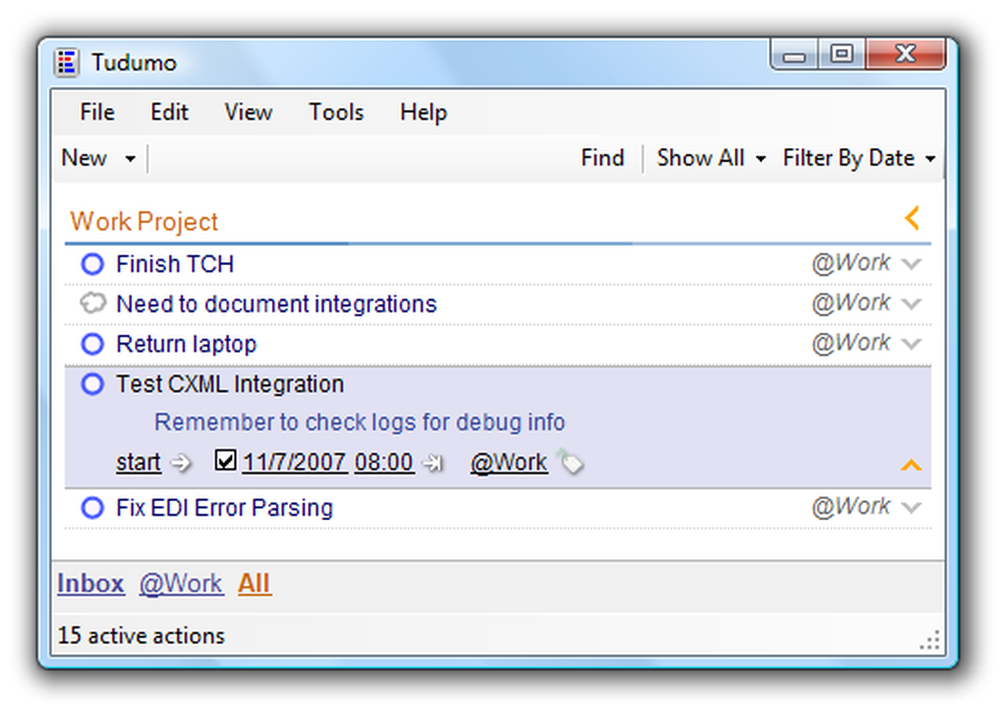
इस एप्लिकेशन में सबसे अविश्वसनीय विशेषता वैश्विक विन + Ctrl + टी शॉर्टकट कुंजी है, जो इस छोटे से त्वरित ऐड डायल को खोलती है.
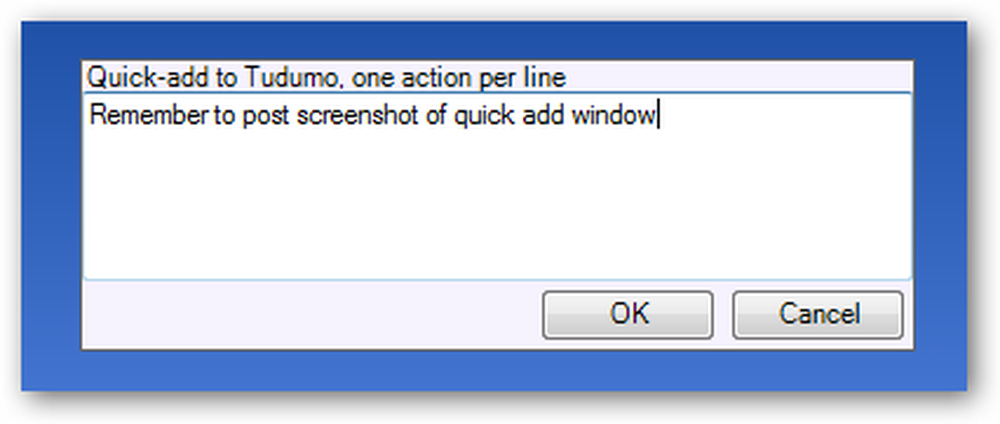
अब जब आपको टोडो सूची में अपना आइटम मिल गया है, तो टैग बॉक्स पर ध्यान केंद्रित करने के लिए बस Ctrl + T शॉर्टकट कुंजी का उपयोग करें, जिसमें सुविधाजनक ऑटो-पूर्णता है:
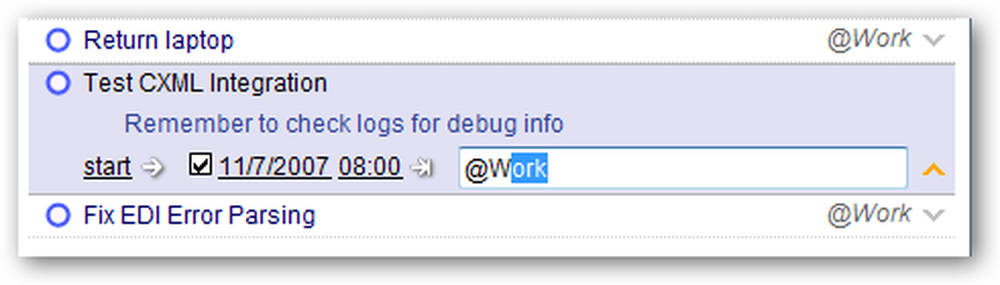
यदि आप एक कीबोर्ड निनजा नहीं हैं, तो आप इसे असाइन करने के लिए विंडो के निचले भाग के किसी एक टैग पर टास्क को ड्रैग और ड्रॉप भी कर सकते हैं.

यदि आप एक नोट जोड़ना चाहते हैं, तो नोट बॉक्स पर ध्यान केंद्रित करने के लिए Ctrl + Enter शॉर्टकट कुंजी का उपयोग करें। नई लाइन जोड़ने के लिए आप फिर से Ctrl + Enter का उपयोग कर सकते हैं, या केवल संपादन समाप्त करने के लिए Enter का उपयोग कर सकते हैं.
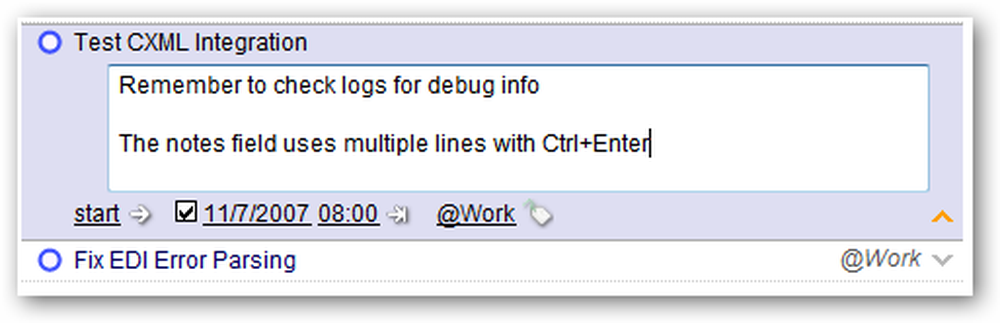
नियत तारीख जोड़ने के लिए, एक कैलेंडर खोलने के लिए Ctrl + D शॉर्टकट कुंजी का उपयोग करें जिसे आप तीर कुंजियों के साथ नेविगेट कर सकते हैं। प्रारंभ तिथि को Shift + Ctrl + D के साथ इसी तरह सेट किया जा सकता है.

यदि आप अपनी सूची में कोई कार्य खोजना चाहते हैं, तो आप खोज बॉक्स को खोलने के लिए पॉप या Ctrl + F शॉर्टकट कुंजियों का उपयोग कर सकते हैं, जो आपके द्वारा टाइप की गई खोजों को खोलती हैं।.
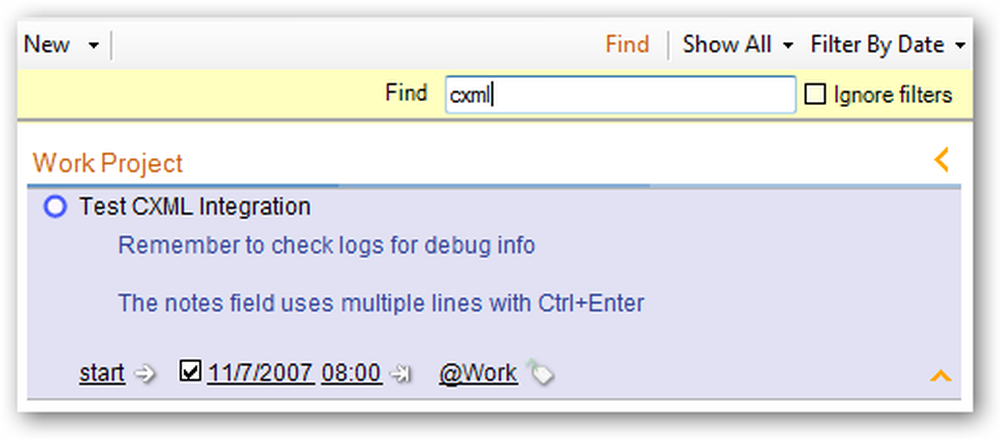
यह आवेदन बस महान है ... वहाँ एक बहुत अधिक सुविधाओं को पाया जा सकता है, तो यह अच्छी तरह से बाहर की जाँच के लायक है। (सुनिश्चित करें और मदद फ़ाइल को देखें)
Tudumo.com से Tudumo डाउनलोड करें




